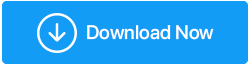Cara Memperbaiki Keyboard Lenovo Tidak Berfungsi
Diterbitkan: 2023-08-03Keyboard Lenovo banyak digunakan baik dalam konteks pribadi maupun profesional, namun, seperti teknologi lainnya, rentan terhadap beberapa masalah yang sering terjadi dan kita sering kali mendapati diri kita berada dalam situasi di mana keyboard Lenovo kita tidak berfungsi dengan benar.
Tombol yang tidak responsif atau tidak berfungsi pada laptop Lenovo adalah masalah umum bagi banyak pengguna. Hal ini dapat menjengkelkan karena mengganggu efisiensi pengetikan atau produktivitas secara keseluruhan. Masalah umum lainnya adalah sensitivitas keyboard atau kekurangannya. Saat mengetik, pengguna sering kali mengalami masalah karena tombol mungkin mencatat banyak masukan atau gagal merespons sama sekali.
Selain itu, beberapa keyboard Lenovo diketahui menghasilkan tombol yang lengket sehingga membuat pengetikan menjadi sulit. Memahami kesulitan umum ini sangat penting untuk memecahkan masalah dan menyelesaikan masalah keyboard Lenovo secara efisien.
| :Jawaban singkat: Salah satu metode paling konvensional agar keyboard Lenovo tidak berfungsi adalah melakukannya melalui Pengelola Perangkat. Untuk ini, navigasikan ke Pengelola Perangkat komputer > Papan Ketik > Klik kanan pilih opsi Perbarui driver untuk menginstal driver terbaru. |
Cara Memperbaikinya Saat Keyboard Lenovo Tidak Berfungsi:
Daftar isi
- 1. Nyalakan Ulang Komputer:
- 2. Memeriksa Kerusakan Fisik Keyboard Lenovo:
- 3 Periksa Apakah Driver Keyboard Sudah Usang dan Perbarui:
- 4. Mengubah Pengaturan Keyboard dan Preferensi Bahasa:
- 5. Lakukan Pemulihan Sistem Untuk Memperbaiki Masalah Keyboard:
- 6. Hubungkan Laptop Anda Ke Keyboard Nirkabel.
- 7. Reset BIOS Untuk Mengatasi Masalah Keyboard Lenovo:
- 8. Mulai Program Pemecah Masalah Windows:
- 9. Perbaiki atau Ganti Keyboard Lenovo Anda:
- Kesimpulan:
Baca artikel di bawah ini dan lihat solusi paling umum untuk mengatasi keyboard tidak berfungsi pada laptop Lenovo:
1. Nyalakan Ulang Komputer:
Salah satu solusi paling umum dan efektif untuk memperbaiki masalah keyboard pada komputer Lenovo adalah dengan me-restart sistem. Memulai ulang komputer sering kali dapat mengatasi masalah terkait perangkat lunak yang dapat menyebabkan masalah keyboard.
Langkah sederhana ini memungkinkan sistem operasi untuk menginisialisasi ulang dan memuat ulang semua driver dan komponen perangkat lunak yang diperlukan, yang mungkin mengalami kesalahan atau kesalahan. Memulai ulang komputer juga akan menghapus memori komputer, yang dapat membantu menghilangkan masalah sementara yang mungkin memengaruhi fungsi keyboard.
Dengan melakukan restart Windows, pengguna dapat menghidupkan kembali komputer Lenovo mereka dan berpotensi menghilangkan masalah mendasar yang mungkin mengganggu berfungsinya keyboard.
2. Memeriksa Kerusakan Fisik Keyboard Lenovo:
Untuk mengetahui penyebab keyboard Lenovo tidak berfungsi dengan baik atau beberapa tombol tidak berfungsi pada laptop Lenovo, carilah indikator kerusakan hardware atau fisik pada keyboard. Kunci retak, sambungan longgar, dan cairan tumpah adalah contoh kerusakan fisik.
Pengguna harus memeriksa keyboard secara visual apakah ada kerusakan yang terlihat untuk mengidentifikasi potensi bahaya ini. Mereka juga harus memeriksa apakah ada tombol yang macet atau tidak berfungsi saat ditekan. Apabila ditemukan kerusakan fisik maka harus segera diatasi.
Membersihkan keyboard dengan menghilangkan kotoran atau tumpahan cairan, memperbaiki atau mengganti tombol yang rusak, atau bahkan mendapatkan bantuan profesional untuk memperbaiki masalah perangkat keras yang lebih kompleks, semuanya dapat menjadi bagian dari metode ini.
3 Periksa Apakah Driver Keyboard Sudah Usang dan Perbarui:
Pilihan lain untuk memperbaiki keyboard Lenovo yang rusak adalah dengan memperbarui driver keyboard dan mengatasi masalah perangkat lunak apa pun yang mungkin menyebabkan masalah.

Untuk memperbarui driver keyboard, pengguna dapat membuka Device Manager komputer mereka dan memperluas kategori “Keyboard”.
Pengguna kemudian dapat mengklik kanan driver keyboard dan memilih “Perbarui driver.” Ini akan mencari dan menginstal driver keyboard terbaru.
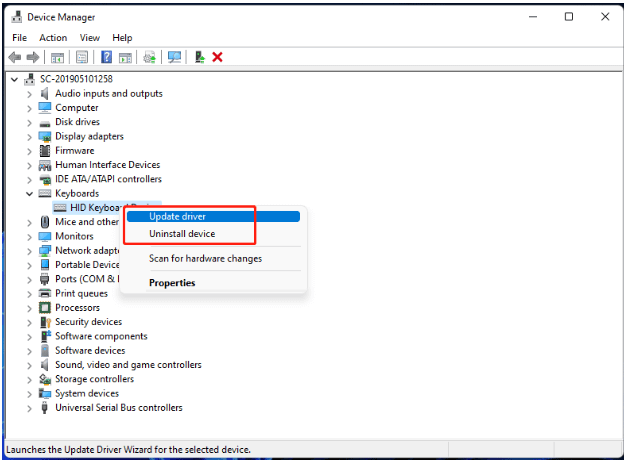
Cara lainnya adalah dengan menggunakan perangkat lunak pembaru driver terbaik dan memperbarui driver dengan lancar. Advanced Driver Updater oleh Systweak Software adalah utilitas pembaru driver yang bertujuan untuk memperbarui driver yang kedaluwarsa dalam satu klik. Muncul dengan Antarmuka Pengguna intuitif yang membuatnya mudah digunakan dan secara efektif menyelesaikan masalah keyboard laptop Lenovo yang tidak berfungsi.
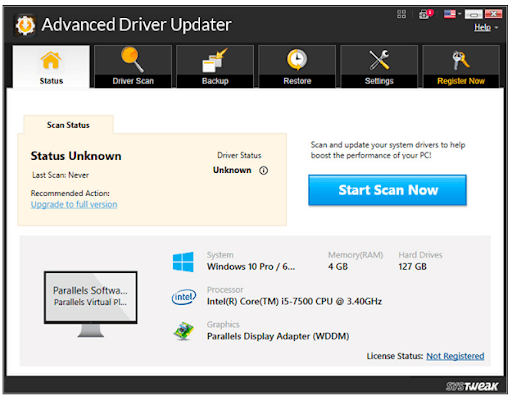
Unduh Pembaruan Driver Tingkat Lanjut
Ulasan Lengkap tentang Pembaruan Driver Tingkat Lanjut
4. Mengubah Pengaturan Keyboard dan Preferensi Bahasa:
Obat lain yang mungkin untuk keyboard Lenovo rusak adalah dengan mengubah pengaturan keyboard dan pilihan bahasa. Seringkali, masalahnya ada pada pengaturan keyboard, yang mungkin diubah secara tidak sengaja.
Dengan mengubah pengaturan ini, pengguna berpotensi memperbaiki masalah terkait keyboard dan memastikan keyboard Lenovo berfungsi dengan baik.
5. Lakukan Pemulihan Sistem Untuk Memperbaiki Masalah Keyboard:
Pemulihan sistem adalah opsi lain untuk mengatasi kesalahan keyboard Thinkpad yang tidak berfungsi pada laptop Windows. Pemulihan sistem memungkinkan pengguna memulihkan komputer mereka ke kondisi kerja sebelumnya dan dapat berguna dalam menyelesaikan masalah terkait perangkat lunak.
Penting untuk dicatat bahwa melakukan pemulihan sistem dapat mengakibatkan hilangnya perangkat lunak yang baru diinstal atau perubahan pada pengaturan sistem, jadi Anda disarankan untuk membuat cadangan data dan dokumen penting sebelum mencoba pendekatan ini.
6. Hubungkan Laptop Anda Ke Keyboard Nirkabel.
Meskipun bukan solusi, penggunaan keyboard tambahan memungkinkan Anda terus menggunakan komputer. Sebagian besar keyboard berkabel Bluetooth dan USB dapat digunakan dengan Lenovo Anda.
7. Reset BIOS Untuk Mengatasi Masalah Keyboard Lenovo:
Menyetel ulang BIOS adalah cara lain untuk mengatasi masalah keypad Lenovo yang tidak berfungsi. Basic Input/Output System (BIOS) mengelola pengaturan dan konfigurasi perangkat keras, termasuk keyboard. Kesalahan konfigurasi BIOS terkadang dapat menyebabkan kegagalan keyboard. Oleh karena itu, mengatur ulang BIOS biasanya menyelesaikan masalah keyboard.
Baca Juga: Bagaimana Cara Memperbaiki Kunci Laptop Tidak Berfungsi?
8. Mulai Program Pemecah Masalah Windows:
Windows 11 dan 10 menyertakan solusi bawaan untuk menangani masalah kecil. Jika tidak menyelesaikan keyboard, setidaknya ini dapat memberi Anda beberapa ide untuk langkah selanjutnya.
9. Perbaiki atau Ganti Keyboard Lenovo Anda:
Mencari bantuan profesional dan opsi garansi untuk perbaikan keyboard Lenovo
Mencari bantuan ahli dan mencari alternatif garansi adalah tindakan penting saat berjuang dengan keyboard Lenovo yang rusak.
Meskipun mencoba menyelesaikan masalah sendiri dapat menghemat waktu dan uang, hal ini juga dapat mengakibatkan komplikasi lebih lanjut dan kemungkinan kerusakan peralatan. Yang terbaik adalah berkonsultasi dengan pusat layanan resmi Lenovo atau teknisi berkualifikasi yang berspesialisasi dalam perbaikan keyboard untuk memastikan penyelesaian yang berhasil.
Selain itu, jika keyboard Lenovo masih dilindungi garansi pabrik atau perpanjangan garansi, ada baiknya Anda memanfaatkan alternatif tersebut.
Kesimpulan:
Semoga solusi yang diberikan di atas dapat membantu Anda dalam mengatasi masalah keypad Lenovo yang tidak berfungsi. Jika Anda memiliki pertanyaan, silakan tinggalkan di bagian komentar. Kami ingin mendengar pendapat Anda.
Bacaan Selanjutnya:
Cara Mengganti Keyboard Di Android
Cara Menggunakan Keyboard di Layar di Windows 10
Bagaimana Memperbaiki masalah Lag Keyboard di Windows 10?